Ki (patrz „wyznaczenie, Funkcja fcl2)” na stronie 92), Patrz „wyznaczenie aktualnego kierunku osi – HEIDENHAIN iTNC 530 (340 49x-03) ISO programming Instrukcja Obsługi
Strona 92
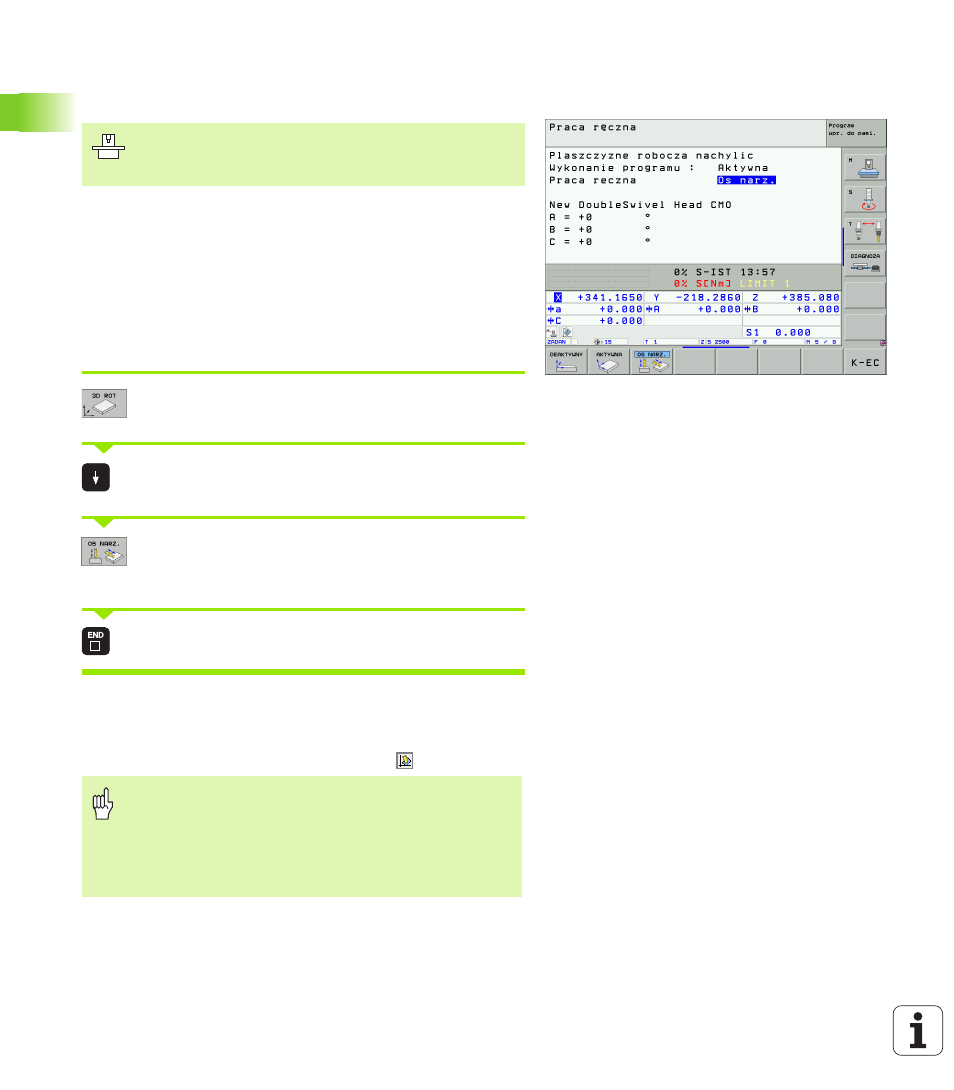
92
2 Obsługa ręczna i nastawienie
2.5 Nachyli
ć
p
łaszczyzn
ę obróbki (opcja software
1)
Wyznaczenie aktualnego kierunku osi narzędzia
jako aktywnego kierunku obróbki (funkcja FCL2)
Przy pomocy tej funkcji można w trybach pracy Sterowanie ręczne i
El.kółko obrotowe przemieścić narzędzie za pomocą zewnętrznych
klawiszy kierunkowych lub przy pomocy kółka w tym kierunku, w
którym wskazuje momentalnie oś narzędzia. Używać tej funkcji, jeśli
chcemy przemieścić narzędzie podczas przerwania przebiegu 5-
osi-programu w kierunku osi narzędzia
chcemy przy pomocy kółka lub zewnętrznych klawiszy
kierunkowych w trybie manualnym przeprowadzić obróbkę z
podstawionym narzędziem
Wybrać manualne nachylenie: Softkey 3D ROT
nacisnąć
Pozycjonować jasne pole klawiszem ze strzałką na
punkt menu Sterowanie ręczne
Aktywowanie aktywnego kierunku osi narzędzia jako
aktywnego kierunku obróbki: Softkey NARZ-OŚ
nacisnąć
Zakończyć wprowadzenie: klawisz END
Dla dezaktywowania ustawiamy w menu Nachylenie płaszczyzny
obróbki punkt menu Sterowanie ręczne na Nieaktywny.
Jeśli funkcja Przemieszczenie w kierunku osi narzędzia jest
aktywna, to wskazanie statusu wyświetla symbol
.
Ta funkcja musi zostać aktywowana przez producenta
maszyn. Proszę zwrócić uwagę na instrukcję obsługi
maszyny.
Główna oś płaszczyzny obróbki (X dla osi narzędzia Z)
leży zawsze na stałej maszynowej płaszczyźnie głównej
(Z/X dla osi narzędzia Z).
Funkcja ta znajduje się także wówczas do dyspozycji, jeśli
przerwiemy przebieg programu i chcemy manualnie
przemieścić osie.